ስካይፕ የስልክ ጥሪዎችን እና የቪዲዮ ጥሪዎችን ለማድረግ ሊያገለግል የሚችል ፕሮግራም ነው። ስካይፕን ከመጠቀምዎ በፊት በስካይፕ ድር ጣቢያ ላይ አዲስ መለያ መፍጠር ወይም ማይክሮሶፍትዎን ወይም የፌስቡክ መለያዎን መጠቀም አለብዎት። አዲስ የስካይፕ አካውንት ከስካይፕ መተግበሪያው ውስጥ ይፈጠራል። ከዚህ በታች ተጨማሪ ያንብቡ።
ደረጃ
ዘዴ 1 ከ 6 - የስካይፕ መለያ መፍጠር
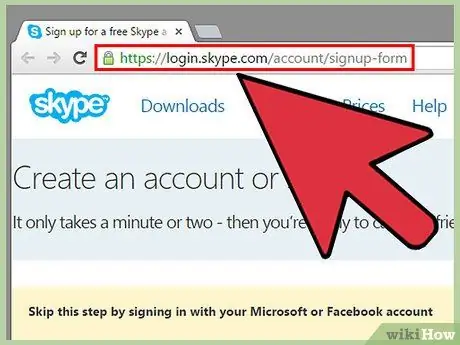
ደረጃ 1. ወደ ስካይፕ ምዝገባ ገጽ ይሂዱ።
Https://login.skype.com/account/signup-form ን ይጎብኙ። የማይክሮሶፍት ወይም የፌስቡክ መለያ ካለዎት ይህንን ክፍል ወደ ስካይፕ ማውረድ እና ጫን ይዝለሉት።
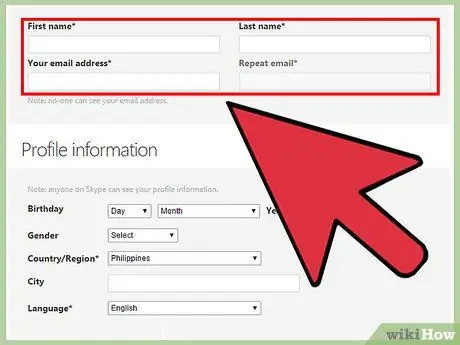
ደረጃ 2. ስምዎን እና የኢሜል አድራሻዎን ይሙሉ።
በመጀመሪያው ስም መስክ ውስጥ የመጀመሪያ ስምዎን ያስገቡ። በአባት ስም መስክ ውስጥ የአባትዎን ስም ያስገቡ። በኢሜል አድራሻ መስክዎ ውስጥ የኢሜል አድራሻዎን ያስገቡ። በተደጋጋሚ ኢሜል መስክ ውስጥ የኢሜል አድራሻዎን እንደገና ያስገቡ።
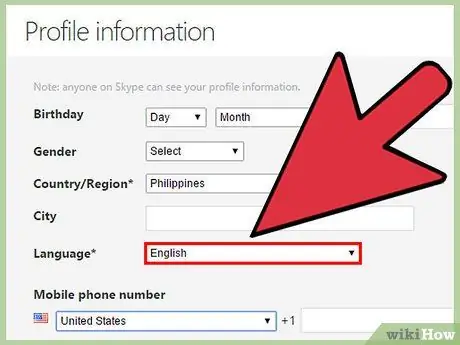
ደረጃ 3. ቋንቋውን በስካይፕ ውስጥ ይምረጡ።
ወድታች ውረድ. በመገለጫ መረጃ ክፍል ውስጥ ፣ ከቋንቋ ቀጥሎ ፣ በስካይፕ ውስጥ የሚጠቀሙበትን ቋንቋ ይምረጡ።
ከፈለጉ ሌላ መረጃ መሙላት ይችላሉ።
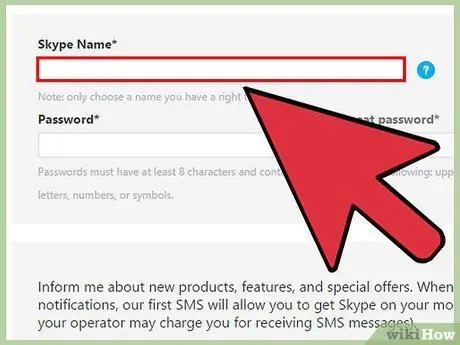
ደረጃ 4. የስካይፕ ስም ይምረጡ።
በስካይፕ ስም መስክ ውስጥ በስካይፕ ውስጥ ለመጠቀም የሚፈልጉትን ስም ይተይቡ እና ከዚያ የ? ቁልፍን ጠቅ ያድርጉ። የስካይፕ ስም ከተገኘ ማሳወቂያ ይደርሰዎታል። አለበለዚያ ፣ በርካታ አማራጭ ስሞች ይታያሉ።
የስካይፕ ስም ቢያንስ 6 ቁምፊዎች ፣ ፊደሎች ወይም ቁጥሮች መሆን አለበት። ስሞች በደብዳቤ መጀመር አለባቸው ፣ ቦታዎችን ወይም ሥርዓተ ነጥቦችን መያዝ የለባቸውም።
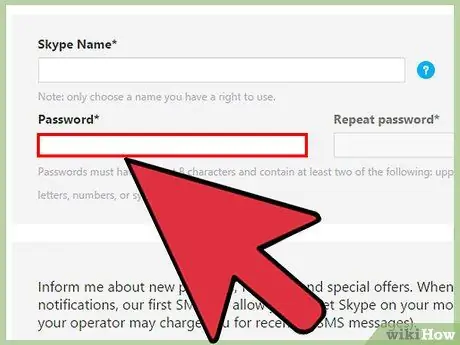
ደረጃ 5. የይለፍ ቃል ይምረጡ።
በይለፍ ቃል መስክ ውስጥ የይለፍ ቃል ይተይቡ። ለማስታወስ ቀላል መሆንዎን ግን በጣም ሊገመት የማይችል መሆኑን ያረጋግጡ። በድገም ይለፍ ቃል ውስጥ የይለፍ ቃልዎን እንደገና ይተይቡ።
- የይለፍ ቃል ርዝመት 6-20 ቁምፊዎች ነው ፣ ፊደሎች ወይም ቁጥሮች ሊሆኑ ይችላሉ።
- እርስዎ ቢረሱትም የይለፍ ቃልዎን በወረቀት ላይ መጻፍ ይችላሉ።
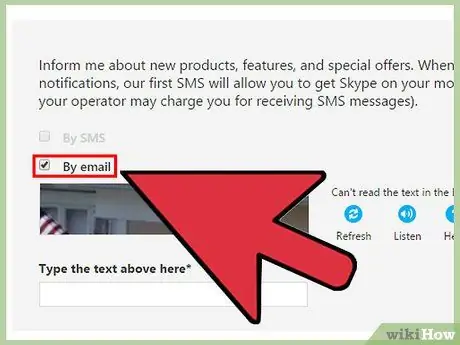
ደረጃ 6. ስለ ስካይፕ ኢሜይሎችን መቀበል ይፈልጉ እንደሆነ ይወስኑ።
ስለ ስካይፕ ኢሜይሎችን መቀበል ከፈለጉ በኢሜል ሳጥኑ ላይ ምልክት ያድርጉ። ካልሆነ ፣ ምልክት ያንሱት።
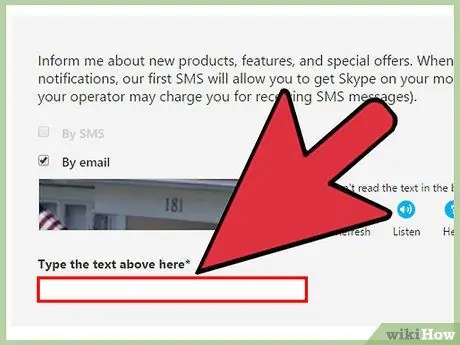
ደረጃ 7. በምስሉ ላይ የሚያዩዋቸውን ፊደሎች እና ቁጥሮች ያስገቡ።
ስካይፕ ኮምፒውተሮች መለያዎችን በራስ -ሰር እንዳይፈጥሩ ለመከላከል ካፒቻን እንደ የደህንነት እርምጃ ይጠቀማል። በምስሉ ውስጥ የሚያዩዋቸውን ፊደሎች ወይም ቁጥሮች ይተይቡ ከዚህ በላይ ያለውን ጽሑፍ እዚህ መስክ ይተይቡ።
ምስሉን ለማንበብ ከተቸገሩ ፣ አድስ የሚለውን ቁልፍ ጠቅ ያድርጉ። ደብዳቤው ወይም ቁጥሩ ለእርስዎ እንዲነገር ለማዳመጥ ጠቅ ያድርጉ።
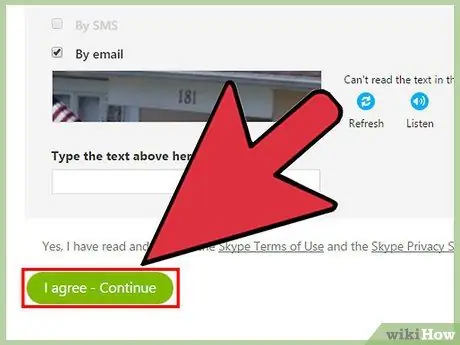
ደረጃ 8. ጠቅ እስማማለሁ - ቀጥል።
አሁን ስካይፕን ለማውረድ እና ለመጫን ዝግጁ ነዎት።
ዘዴ 2 ከ 6 - ስካይፕን በዊንዶውስ ላይ ማውረድ እና መጫን
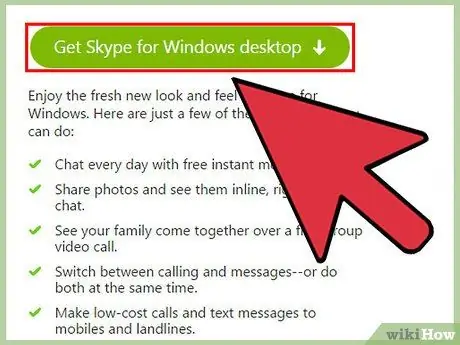
ደረጃ 1. ስካይፕን ያውርዱ።
ከድር አሳሽ https://www.skype.com/en/download-skype/skype-for-computer/ ን ይጎብኙ። የስካይፕ አግኝ የሚለውን ቁልፍ ጠቅ ያድርጉ። የስካይፕ መጫኛ ፋይል ማውረድ ይጀምራል።
በስካይፕ አውርድ ገጽ ላይ ፣ በገጹ አናት ላይ ያለውን የመሣሪያ ቁልፍን ጠቅ በማድረግ ለመሣሪያዎ ስካይፕን ማውረድ ይችላሉ።
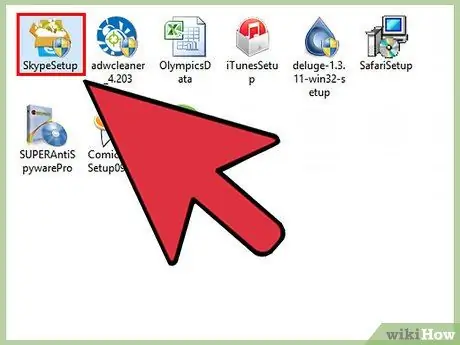
ደረጃ 2. የስካይፕ መጫኛ ፋይልን ይክፈቱ።
የወረደውን SkypeSetup.exe ፋይል ያግኙ ፣ ከዚያ የመጫን ሂደቱን ለመጀመር ሁለቴ ጠቅ ያድርጉት።
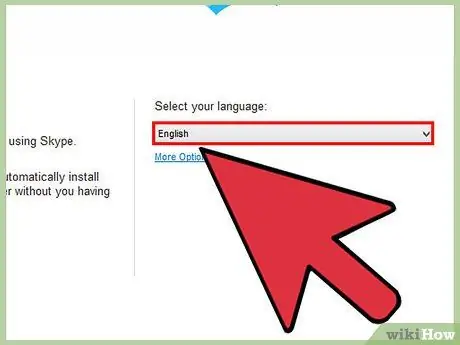
ደረጃ 3. ቋንቋዎን ይምረጡ።
በስካይፕ መስኮት ውስጥ ፣ ቋንቋዎን ይምረጡ በሚለው ስር ፣ ተቆልቋይ ምናሌውን ጠቅ ያድርጉ እና ከዚያ በስካይፕ ውስጥ ለመጠቀም ቋንቋውን ጠቅ ያድርጉ።
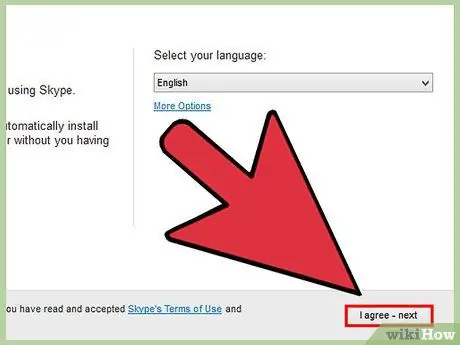
ደረጃ 4. የስካይፕ ጅምር አማራጭን ይምረጡ።
ኮምፒውተሩ ሲጀምር ስካይፕ እንዲጀምር ከፈለጉ ኮምፒውተሩ ሲጀምር Skype ን ያሂዱ የሚለውን ያረጋግጡ። ካልሆነ ፣ ምልክት ያንሱት። ጠቅ እስማማለሁ - ቀጥሎ።
የተጨማሪ አማራጮች አማራጭ ስካይፕ የተጫነበትን ማውጫ ለመምረጥ እና ስካይፕ በዴስክቶ on ላይ የአቋራጭ አዶ መፍጠር እንዳለበት መወሰን ነው።
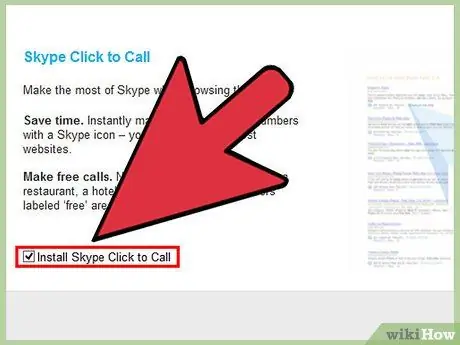
ደረጃ 5. የስካይፕ ጠቅታ ጥሪ ባህሪን መጫን ከፈለጉ ይወስኑ።
ይህ ባህሪ በድር ላይ ካለው የስልክ ቁጥር ቀጥሎ የስካይፕ አዶን ያክላል። ስካይፕን በመጠቀም ጥሪ ለማድረግ ይህንን አዶ መጫን ይችላሉ። ይህንን ባህሪ ለመጠቀም ከፈለጉ ፣ ሳጥኑ ምልክት የተደረገበትን ይተዉት። ካልሆነ ፣ ምልክት ያንሱት። ቀጥልን ጠቅ ያድርጉ።
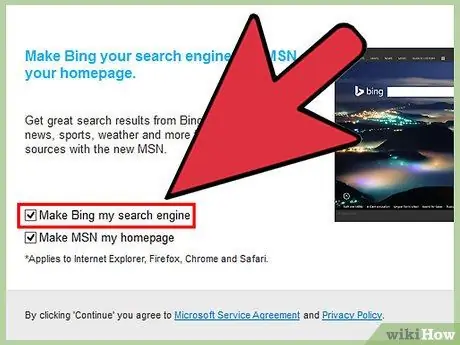
ደረጃ 6. ቢንግ ነባሪ የፍለጋ ሞተርዎ መሆን አለመሆኑን ይወስኑ።
በአሳሽዎ ውስጥ Bing ን እንደ ነባሪ የፍለጋ ሞተር ለመጠቀም ከፈለጉ ፣ Bing የእኔን የፍለጋ ሞተር ያድርጉ። ካልሆነ ፣ ምልክት ያንሱት።
ይህንን አማራጭ መምረጥ በሁሉም አሳሾች ውስጥ Bing ን ነባሪ የፍለጋ ሞተር ያደርገዋል።
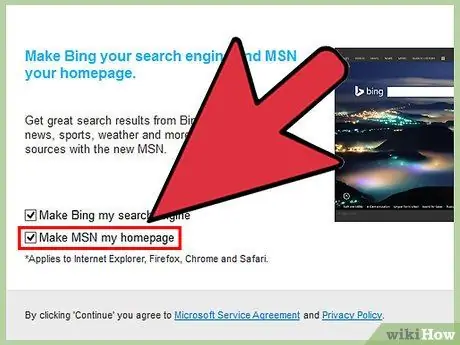
ደረጃ 7. MSN በአሳሹ ውስጥ ዋናው ገጽ ይኑር አይሁን የሚለውን ይምረጡ።
በአሳሽዎ ውስጥ አዲስ መስኮት ወይም ትር በከፈቱ ቁጥር አሳሽዎ MSN እንዲከፍት ከፈለጉ ፣ MSN ን የእኔ መነሻ ገጽ ያድርጉ። ካልሆነ ፣ ምልክት ያንሱት። ቀጥልን ጠቅ ያድርጉ።
- የፀረ -ቫይረስ ፕሮግራም ከጫኑ መጫኑን እንዲያረጋግጡ ሊጠየቁ ይችላሉ። ካልሆነ ለመቀጠል አዎ የሚለውን ጠቅ ያድርጉ። ስካይፕን ከኦፊሴላዊው ጣቢያ እስካወረዱ ድረስ መጫኑ ደህንነቱ የተጠበቀ ይሆናል።
- የስካይፕ መጫኑ ከተጠናቀቀ በኋላ የስካይፕ መግቢያ ማያ ገጹ ይከፈታል።
ዘዴ 3 ከ 6 - ስካይፕን በማክ ኦኤስ ኤክስ ላይ ማውረድ እና መጫን
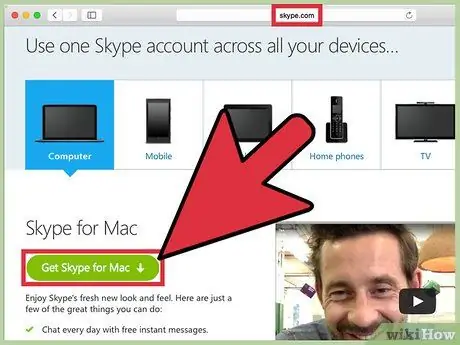
ደረጃ 1. ስካይፕን ያውርዱ።
ከድር አሳሽ https://www.skype.com/en/download-skype/skype-for-computer/ ን ይጎብኙ። የስካይፕ አግኝ የሚለውን ቁልፍ ጠቅ ያድርጉ። የስካይፕ መጫኛ ፋይል ማውረድ ይጀምራል።
በስካይፕ አውርድ ገጽ ላይ ፣ በገጹ አናት ላይ ያለውን የመሣሪያ ቁልፍን ጠቅ በማድረግ ለመሣሪያዎ ስካይፕን ማውረድ ይችላሉ።
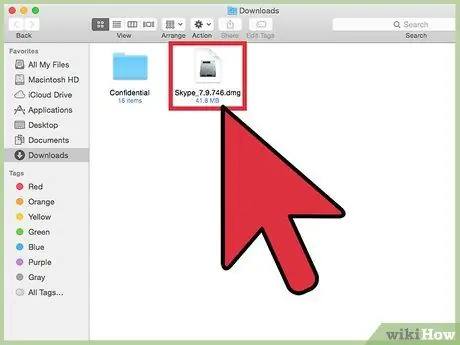
ደረጃ 2. የስካይፕ DMG ፋይልን ይክፈቱ።
የወረደውን Skype.dmg ፋይል ያግኙ ፣ ከዚያ እሱን ለመክፈት ሁለቴ ጠቅ ያድርጉት።
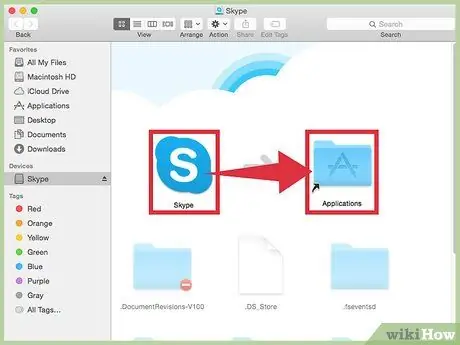
ደረጃ 3. ስካይፕ ጫን።
በስካይፕ መስኮት ውስጥ Skype.app ን ወደ ትግበራዎች ማውጫ ጠቅ ያድርጉ እና ይጎትቱት። ስካይፕ በመተግበሪያዎች ማውጫ ውስጥ ተጭኗል።
ዘዴ 4 ከ 6 ወደ ስካይፕ ይግቡ
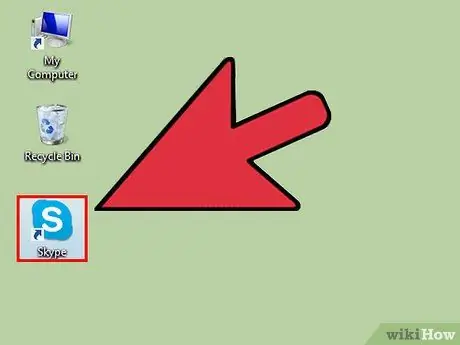
ደረጃ 1. ስካይፕን ይክፈቱ።
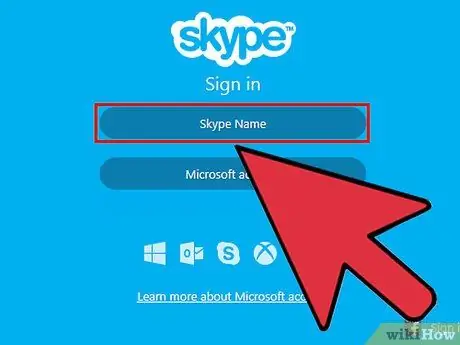
ደረጃ 2. የስካይፕ ስም ጠቅ ያድርጉ።
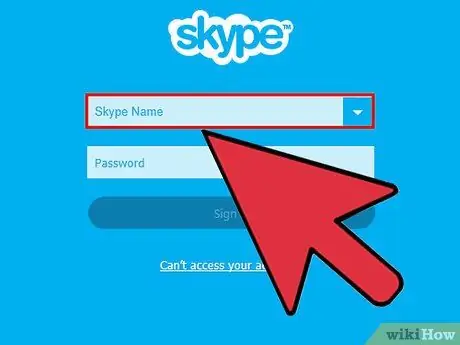
ደረጃ 3. የስካይፕዎን ስም እና የይለፍ ቃል ያስገቡ።
የስካይፕ ስም እርስዎ የመረጡት የስካይፕ ስም እና የኢሜል አድራሻዎ አይደለም።
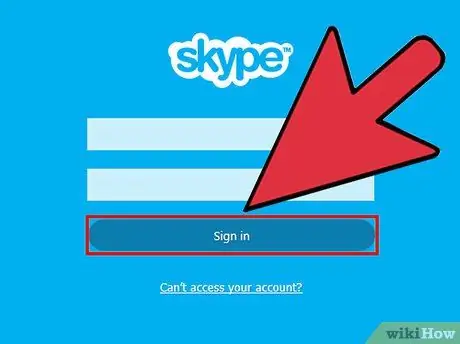
ደረጃ 4. ግባን ጠቅ ያድርጉ።
ስካይፕ በሚቀጥለው ጊዜ ስካይፕን ሲከፍቱ የመግቢያ መረጃዎን ያስቀምጣል።
ዘዴ 5 ከ 6 - የማይክሮሶፍት አካውንት በመጠቀም ወደ ስካይፕ ይግቡ
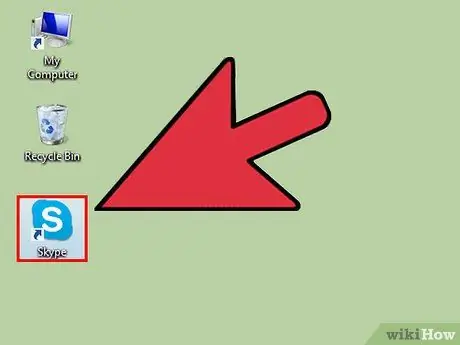
ደረጃ 1. ስካይፕን ይክፈቱ።
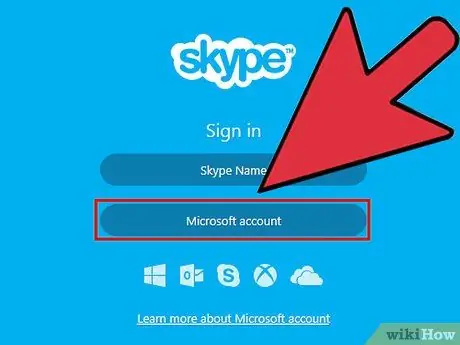
ደረጃ 2. የማይክሮሶፍት አካውንት ጠቅ ያድርጉ።
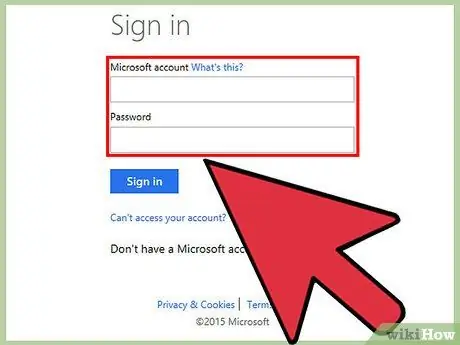
ደረጃ 3. የማይክሮሶፍት መለያዎን እና የይለፍ ቃልዎን ያስገቡ።
የእርስዎ የማይክሮሶፍት መለያ የ Microsoft መለያዎን ለመፍጠር የሚያገለግል የኢሜል አድራሻ ነው።
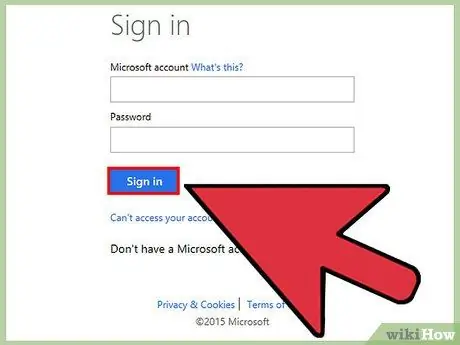
ደረጃ 4. ግባን ጠቅ ያድርጉ።
ስካይፕ በሚቀጥለው ጊዜ ስካይፕን ሲከፍቱ የመግቢያ መረጃዎን ያስቀምጣል።
ዘዴ 6 ከ 6 - የፌስቡክ መለያ በመጠቀም ወደ ስካይፕ ይግቡ
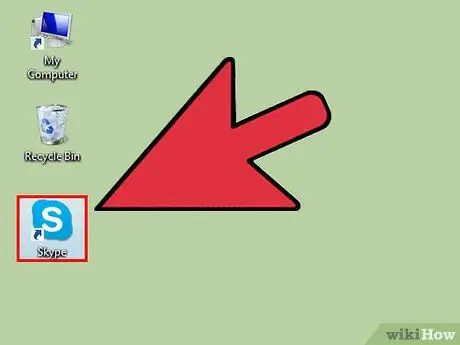
ደረጃ 1. ስካይፕን ይክፈቱ።
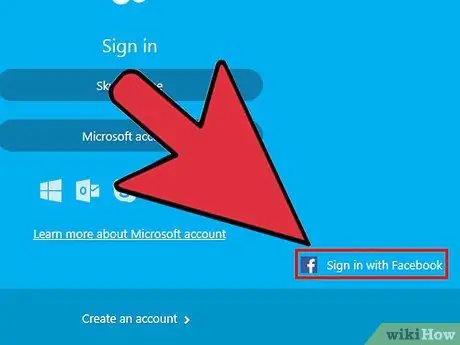
ደረጃ 2. በፌስቡክ ይግቡ የሚለውን ጠቅ ያድርጉ።
በስካይፕ መስኮት ታችኛው ክፍል በስተቀኝ በኩል ነው።
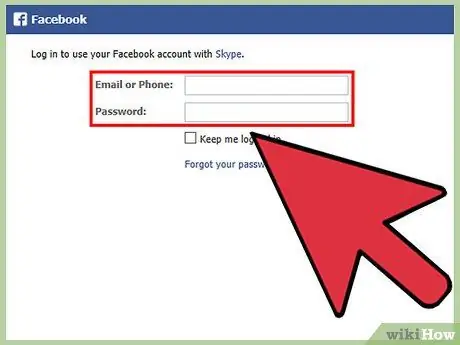
ደረጃ 3. በፌስቡክ መግቢያ መስኮት ውስጥ የስልክ ቁጥሩን ወይም የኢሜል አድራሻውን እና ወደ ፌስቡክ ለመግባት የተጠቀሙበት የይለፍ ቃል ያስገቡ።
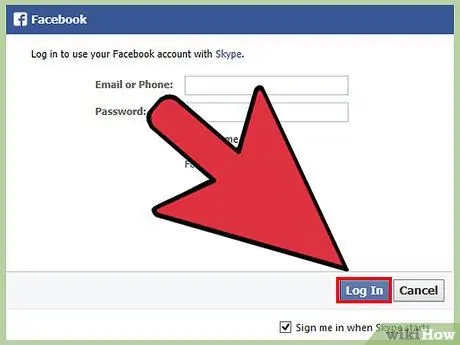
ደረጃ 4. ጠቅ ያድርጉ ግባ።
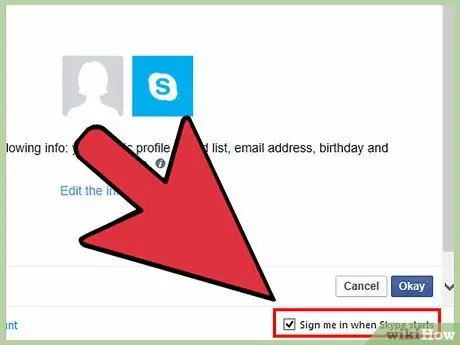
ደረጃ 5. ስካይፕን ባስገቡ ቁጥር ፌስቡክን በመጠቀም በራስ -ሰር እንደሚገቡ ይወስኑ።
ስካይፕ ሲጀምሩ ስካይፕ በራስ -ሰር በፌስቡክ በኩል እንዲገባ ከፈለጉ ፣ ስካይፕ ሲጀምር ይግቡኝ የሚለውን ጠቅ ያድርጉ።
አመልካች ሳጥኑ ከታች በስተቀኝ በኩል ነው።
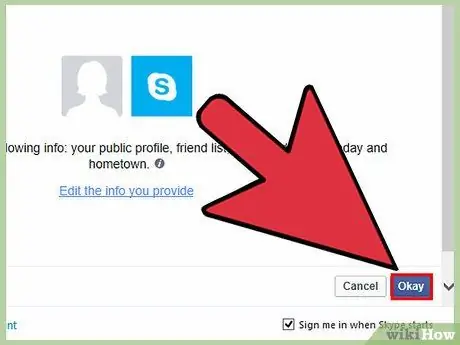
ደረጃ 6. የመግቢያ ሂደቱን ያጠናቅቁ።
በፌስቡክ ይግቡ የሚለውን ጠቅ ያድርጉ።
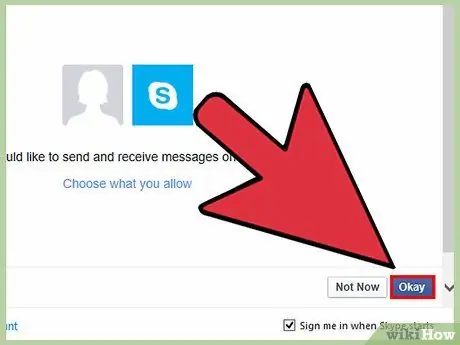
ደረጃ 7. የስካይፕዎን የፌስቡክ አካውንት ለመጠቀም ፈቃድ ይስጡ።
ስካይፕ ወደ ፌስቡክ መለያዎ እንዲደርስ ለመፍቀድ ፍቀድ የሚለውን ጠቅ ያድርጉ።
ፈቃድ በመስጠት ፣ ስካይፕ ልጥፎችን ሊልክልዎ ፣ የዜና ምግብዎን ማግኘት እና የፌስቡክ ውይይቶችን መድረስ ይችላል።
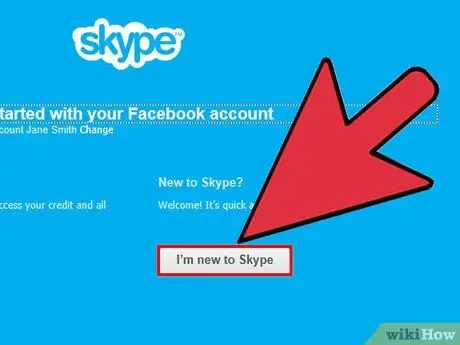
ደረጃ 8. ጀምርን ጠቅ ያድርጉ።
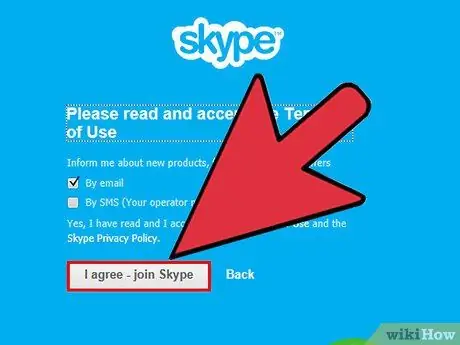
ደረጃ 9. የስካይፕ የአጠቃቀም ደንቦችን ያንብቡ እና ይቀበሉ።
የስካይፕ የአጠቃቀም ደንቦችን ያንብቡ ፣ ከዚያ ጠቅ ያድርጉ እስማማለሁ - ይቀጥሉ። ስካይፕ በሚቀጥለው ጊዜ ስካይፕን በከፈቱ ጊዜ ለመግባት ፌስቡክን ይጠቀማል።







